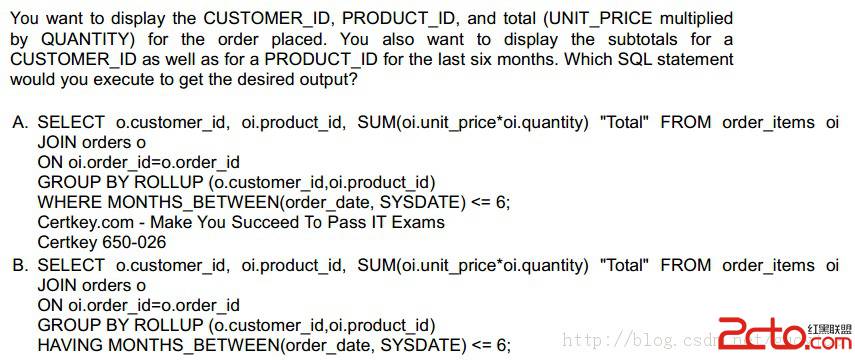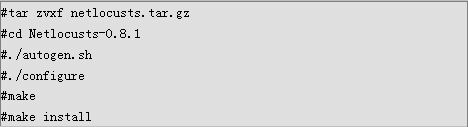多系统安装实践(Window/FreeBSD/Linux)
摘要:Windows 2000 Server/FreeBSD/RedHat Advanced Server 2.1都是作为服务器,本文介绍这三个系统在一台PC机上的安装。从安装计划讲起,然后是如何对硬盘进行正确的分区,跟着安装系统,并且具体讲述了多系统启动的设置,将一步一步地指导你完成Windows 2000 Server/FreeBSD/RedHat Advanced Server 2.1多操作系统的安装.
本安装实例参照了网上一些安装系统的资料,特向各位表示感谢版权所有,转载请注明出处。
原文:http://shanyou.sti.gd.cn/unix/multisysinstall.htm
一、安装计划
本例的安装电脑配置为:CPU赛扬1G,128MB内存,40GB硬盘,顶星主板、Inteli810芯片组集成显卡和Ac97声卡。
1.1数据备份:原来机器中安装有win98/2000+redhat 7.3和大量数据,使用刻录机备份数据。
1.2硬盘的规划:硬盘够大,分区时可不能太吝啬^_^!首先分给Win2000的系统区,即C盘,约4.5GB,主分区,FAT32格式;虽然WinNT/2000可以使用FAT32的分区而没有使用NTFS格式,是因为我试了好几次,无法完成多系统的启动配置,多系统配置我采用GRUB,也许其他方式可以解决这个问题,我之所以这样做是考虑到系统维护,不得不考虑window 2000不够稳定的问题。然后分给FreeBSD4.5G的分区,FreeBSD只能安装在磁盘的主分区,不能安装在磁盘的逻辑分区中,这是要注意的地方,因Win2000不能识别FreeBSD的分区,所以它对Win2000来说是不可见的,不会被识别为D盘;将原来的磁盘的逻辑分区中分出两个分区用于存贮数据,为了能够在三个系统都能够访问,分区格式只能是FAT32/NTFS,分区大小分别为12G和12G,剩余的空间留给Linux系统使用。
想要管好你的多系统启动,以下三种方案可任你选择:
1、使用Linux的启动管理器Linux Loader即GRUB/LILO控制启动,推荐采用GRUB;
2、使用WinNT/2000的启动管理器Boot Loader来控制启动;
3、使用FreeBSD的启动管理器BootMgr
4、使用第三方的多系统启动管理器,System Command或分区魔术师Partition Magic的Boot Manager。
本实例采用GRUB.
二、硬盘分区
为了完成我们的既定任务,大家最好选用容易操作的分区工具吧,比如分区魔术师Partition Magic即PM8也有人叫它PQ8,开始啦:
删除硬盘原有的C、D分区,重新分区如下:(灰色区域为主分区空间,浅蓝绿部分为扩展分区的空间)
C:
主分区FAT32 约4.5GB
主分区约4.5GB分区格式为unkown,等到安装FreeBSD的时候使用它自己的工具分区。
* 扩展分区---- 约31GB
原来的磁盘中已有,现在不要做
D: 逻辑分区FAT32 约12GB
E: 逻辑分区FAT32 约12GB
*: 逻辑分区unkown 约7GB
等到安装Linux的时候使用它自己的工具分区用PQ8分好区后,格式化工作留给系统安装的时候进行,你自己操作就全知道了。
三、安装Window 2000 Server
将WinNT/2000的光盘放入光驱就开始自动运行,进入安装模式,等到提示光盘上的Windows比你现有的版本新,是否要升级,当然回答“否”了,我们向全新安装Window 2000 Server。然后在光盘的主界面中选第一项“安装Windows”,接着WinNT/2000开始向硬盘(C盘根目录)拷贝安装所需的临时文件了,完成后提示重新启动电脑以进入下一步安装过程。在这一系列的动作中,安装程序会让我们有定制高级选项的机会,需要改动的是让系统在安装过程中可以手动选择将要安装的分区,其余的可保留默认值。
重新启动后,进入Win2000的安装的第二阶段,安装程序从硬盘上的临时文件夹中装入各种检测硬盘所需的驱动程序,然后显示硬盘分区,让我们选择在哪一个分区上安装Win2000(因为前面已经定制选择安装分区的高级选项):
此后安装程序还会拷贝文件、检测硬件、设置系统等,其中还有一两次的重启动,一路下来,终于完成了Win2000的安装,见到了海蓝色的桌面!
Cool!
整个安装过程大约需一两个钟头,就看你的硬盘“卖不卖力”(够不够快)了!
四、安装FreeBSD系统首先是准备
FreeBSD的安装盘。FreeBSD有许多种安装方式,最简单易行的方式就是使用光盘安装;不过尽管如此,在没有软驱、光驱的计算机上也是可以通过BOOTP服务采用远程引导的方式来安装的。安装光盘启动完成后,首先出现的是配置内核。配置内核通常不是必需的,因为FreeBSD能够自动识别硬件。然而,如果你的硬件配置比较特殊(例如,有两块网卡,使用特殊的IRQ,比较古老,等等),那么可能需要手工配置一下内核。对于绝大多数情况来说,只要删除那些用不到的设备,就能够正常完成FreeBSD的安装;如果你对于自己的硬件不熟悉,这一过程甚至可以跳过。建议你配置一下内核,尽早发现问题。配置完内核按Q保存配置,进入FreeBSD的安装程序sysinstall(8)。作为一个服务器管理员,经常性的服务器软件更新是必不可少的。
FreeBSD提供了非常便捷的升级方式——cvsup,它可以从FreeBSD中央cvsup服务器,或某个cvsup镜像上获取FreeBSD的部分或全部源代码,而且,它只下载那些修改过的源代码,并且可以根据需要选择适合你的版本(使用-STABLE可以提供较好的稳定性以及操作系统的最新特性,多数管理员都会选择这个;使用-RELEASE能够获得成熟产品的品质,尽管话是这样说,但实际上选择这一分支的人很少;使用-CURRENT的用户主要是参与FreeBSD开发的人员,这个分支包含了所有即将进入-STABLE分支的新特性,但不要指望这个分支能够提供必要的稳定性保证,也不要指望它能够带来很好的性能,但所有的安全问题都是首先在这个分支内修正的。我将在后面详细介绍这些)。